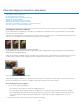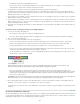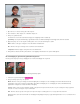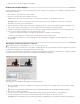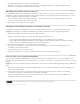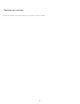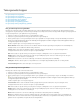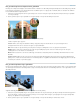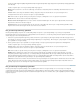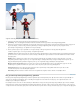Operation Manual
Naar boven
Naar boven
Als u de optie Vingerverf tijdelijk wilt gebruiken terwijl u het gereedschap Natte vinger sleept, drukt u op Alt terwijl u sleept (Option-toets
in Mac OS).
U kunt de volgende opties voor het gereedschap Natte vinger opgeven:
Modus Hiermee stelt u in hoe de verf die u aanbrengt, overvloeit met de bestaande pixels in de afbeelding. Zie Overvloeimodi voor meer
informatie.
Penseel Hiermee stelt u het penseeluiteinde in. Klik op de pijl naast het penseelvoorbeeld, kies een penseelcategorie in het
vervolgkeuzemenu Penselen en selecteer vervolgens een penseelminiatuur.
Afm. Hiermee stelt u de grootte van het penseel in pixels in. Sleep de schuifregelaar of voer een grootte in het tekstvak in.
Sterkte Hiermee stelt u de mate van het natte-vingereffect in.
Monster nemen van alle lagen Hiermee smeert u de kleur vanuit alle zichtbare lagen. Als deze optie is uitgeschakeld, smeert de natte
vinger alleen de kleuren van de actieve laag uit.
Vingerverf Hiermee smeert u vanaf het begin van elke streek de voorgrondkleur uit. Als deze optie is uitgeschakeld, gebruikt de natte
vinger de kleur die zich aan het begin van elke streek onder de cursor bevindt.
Het gereedschap Gummetje gebruiken
Met het gummetje wijzigt u de pixels van een afbeelding terwijl u sleept. Als u op de achtergrondlaag of op een laag met vergrendelde
transparantie werkt, nemen gewiste pixels de achtergrondkleur aan. Als dat niet zo is, worden de gewiste pixels transparant. Transparante pixels
worden aangegeven door het transparantieraster.
1. Selecteer het gereedschap Gummetje in het gedeelte Tekenen in de gereedschapset. (Als dit gereedschap niet wordt weergegeven in de
gereedschapset, selecteert u het gereedschap Achtergrondgummetje of Tovergummetje . Klik vervolgens op het pictogram van het gummetje
op de optiebalk voor het gereedschap.)
2. Stel de gewenste opties in op de optiebalk voor het gereedschap en sleep het gereedschap naar het gebied dat u wilt uitgummen.
U kunt de volgende opties voor het gereedschap Gummetje opgeven:
Penseel Hiermee stelt u het penseeluiteinde in. Klik op de pijl naast het penseelvoorbeeld, kies een penseelcategorie in het
vervolgkeuzemenu Penselen en selecteer vervolgens een penseelminiatuur.
Afm. Hiermee stelt u de grootte van het penseel in pixels in. Sleep de schuifregelaar of voer een grootte in het tekstvak in.
Dekking Hiermee definieert u de sterkte van het effect van het gummetje. Bij een dekking van 100% worden alle pixels op een laag
transparant gemaakt en krijgen alle pixels op een achtergrondlaag de achtergrondkleur. Bij een lagere dekking worden alle pixels op een
laag gedeeltelijk transparant gemaakt en krijgen de pixels op de achtergrondlaag gedeeltelijk de achtergrondkleur. (Als de modus Blok is
geselecteerd op de optiebalk van het gereedschap, is de optie Dekking niet beschikbaar.)
Tekst Met de modus Penseel wordt er met de kenmerken van het gereedschap Penseel gewist. Op deze manier kunt u wissen met zachte
randen. Met de modus Potlood wordt er gewist met harde randen, net zoals bij het gereedschap Potlood. Bij de modus Blok wordt een
gummetje ter grootte van een vierkantje van 16 pixels met harde randen gebruikt.
Het gereedschap Tovergummetje gebruiken
Met het gereedschap Tovergummetje wijzigt u alle vergelijkbare pixels wanneer u het gereedschap over een foto sleept. In een laag met
vergrendelde transparantie worden de pixels gewijzigd in de achtergrondkleur. In alle andere gevallen worden de pixels transparant gemaakt. U
kunt het effect van het tovergummetje beperken tot uitsluitend aangrenzende pixels of u kunt het effect op alle vergelijkbare pixels in de huidige
laag laten toepassen.
188